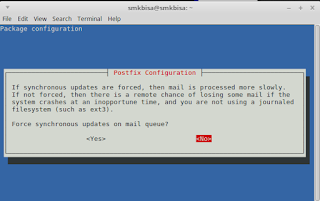Om Swastyastu
Kali ini saya kan berbagi tentang bagaimana cara mengirim dan menerima pesan menggunakan Roundcube,yuk langsung saja kita bahas di bawah ini!
1.PENGERTIAN
Pesan adalah setiap pemberitahuan, kata, atau komunikasi baik lisan maupun tertulis, yang dikirimkan dari satu orang ke orang lain.Agar pesan dapat diterima dari pengguna satu ke pengguna lain, proses pengiriman pesan memerlukan sebuah media perantara agar pesan yang dikirimkan oleh sumber (source) dapat diterima dengan baik oleh penerima(receiver).Dalam proses pengiriman tersebut, pesan harus dikemas sebaik mungkin untuk mengatasi gangguan yang muncul dalam transmisi pesan, agar tidak mengakibatkan perbedaan makna yang diterima oleh penerima.
2.LATAR BELAKANG
Latar belakang saya mengirim dan menerima pesan menggunakan Roundcube adalah setelah menginstall Webmail menggunakan roundcube saya ingin mencoba mengirim dan menerima pesan singkat menggunakan roundcube ini.
3.MAKSUD DAN TUJUAN
Maksud dan tujuan saya mengirim dan menerima pesan menggunakan webmail adalah jika nantinya saya ingin mengirim pesan jarak jauh dengan teman saya bisa menggunakan roundcube ini karena tampilannya lebih elegant.
4.ALAT DAN BAHAN
Jangka waktu yang dibutuhkan untuk mengirim dan menerima pesan adalah 15 Menit.
6.TAHAP PELAKSANAAN
Tahap pertama kita masuk ke webbrowser dan kita masuk ke halaman login roundcube,Lalu kita masukkan username dan passwordnya yang telah kita buat saat installasi roundcube ini.
-Maka akan muncul tampilan seperti pada gambar dibawah ini, maka kita klik compuse
-Kemudian kita masukkan seperti pada gambar di bawah ini kemudian untuk mengirim kita klik send
Dan inilah tampilan pesan yang kita kirim tadi, maka jika sudah kita bisa mengirim dan menerima pesan dengan mengunakan roundcube.
7.HASIL DAN KESIMPULAN
Hasilnya saya dapat mengirim dan menerima pesan menggunakan roundcube ini, tampilannyia lebi elegant dan ringan, dibandingkan dengan menggunakan squirrelemail, dan aplikasi ini sangat berguna jika dapat diterapkan secara optimal, misalkan di sekolah guru yang sedang mengajar siswa kemudian dia dipanggil sama keluarga karena ada kepentingan mendadak, kita bisa mengirim pesan singkat kepada guru tersebut.
8.REFERENSI
https://www.howtoforge.com/community/threads/roundcube-sends-but-will-not-receive.43541/
Mungkin cukup sekian yang dapat saya bagikan semoga bermanfaat dan terima kasih telah berkunjung.
Om Shanti Shanti Shanti Om
Kali ini saya kan berbagi tentang bagaimana cara mengirim dan menerima pesan menggunakan Roundcube,yuk langsung saja kita bahas di bawah ini!
1.PENGERTIAN
Pesan adalah setiap pemberitahuan, kata, atau komunikasi baik lisan maupun tertulis, yang dikirimkan dari satu orang ke orang lain.Agar pesan dapat diterima dari pengguna satu ke pengguna lain, proses pengiriman pesan memerlukan sebuah media perantara agar pesan yang dikirimkan oleh sumber (source) dapat diterima dengan baik oleh penerima(receiver).Dalam proses pengiriman tersebut, pesan harus dikemas sebaik mungkin untuk mengatasi gangguan yang muncul dalam transmisi pesan, agar tidak mengakibatkan perbedaan makna yang diterima oleh penerima.
2.LATAR BELAKANG
Latar belakang saya mengirim dan menerima pesan menggunakan Roundcube adalah setelah menginstall Webmail menggunakan roundcube saya ingin mencoba mengirim dan menerima pesan singkat menggunakan roundcube ini.
3.MAKSUD DAN TUJUAN
Maksud dan tujuan saya mengirim dan menerima pesan menggunakan webmail adalah jika nantinya saya ingin mengirim pesan jarak jauh dengan teman saya bisa menggunakan roundcube ini karena tampilannya lebih elegant.
4.ALAT DAN BAHAN
- Laptop Dan Koneksi Internet
- Debian Serve yang sudah Terinstall DNS.
Jangka waktu yang dibutuhkan untuk mengirim dan menerima pesan adalah 15 Menit.
6.TAHAP PELAKSANAAN
Tahap pertama kita masuk ke webbrowser dan kita masuk ke halaman login roundcube,Lalu kita masukkan username dan passwordnya yang telah kita buat saat installasi roundcube ini.
-Maka akan muncul tampilan seperti pada gambar dibawah ini, maka kita klik compuse
-Kemudian kita masukkan seperti pada gambar di bawah ini kemudian untuk mengirim kita klik send
-Kemudian untuk melihatnya bisa kita menggunakan laptop teman kita ata bisa juga menggunakan laptop kita dengan masuk ke halaman login seperti tadi dan masukkan user dan passwordnya maka jika berhasil akan tampil seperti pada gambar di bawah ini dan pada menu inbox kita buka pesan yang masuk.
Dan inilah tampilan pesan yang kita kirim tadi, maka jika sudah kita bisa mengirim dan menerima pesan dengan mengunakan roundcube.
7.HASIL DAN KESIMPULAN
Hasilnya saya dapat mengirim dan menerima pesan menggunakan roundcube ini, tampilannyia lebi elegant dan ringan, dibandingkan dengan menggunakan squirrelemail, dan aplikasi ini sangat berguna jika dapat diterapkan secara optimal, misalkan di sekolah guru yang sedang mengajar siswa kemudian dia dipanggil sama keluarga karena ada kepentingan mendadak, kita bisa mengirim pesan singkat kepada guru tersebut.
8.REFERENSI
https://www.howtoforge.com/community/threads/roundcube-sends-but-will-not-receive.43541/
Mungkin cukup sekian yang dapat saya bagikan semoga bermanfaat dan terima kasih telah berkunjung.
Om Shanti Shanti Shanti Om